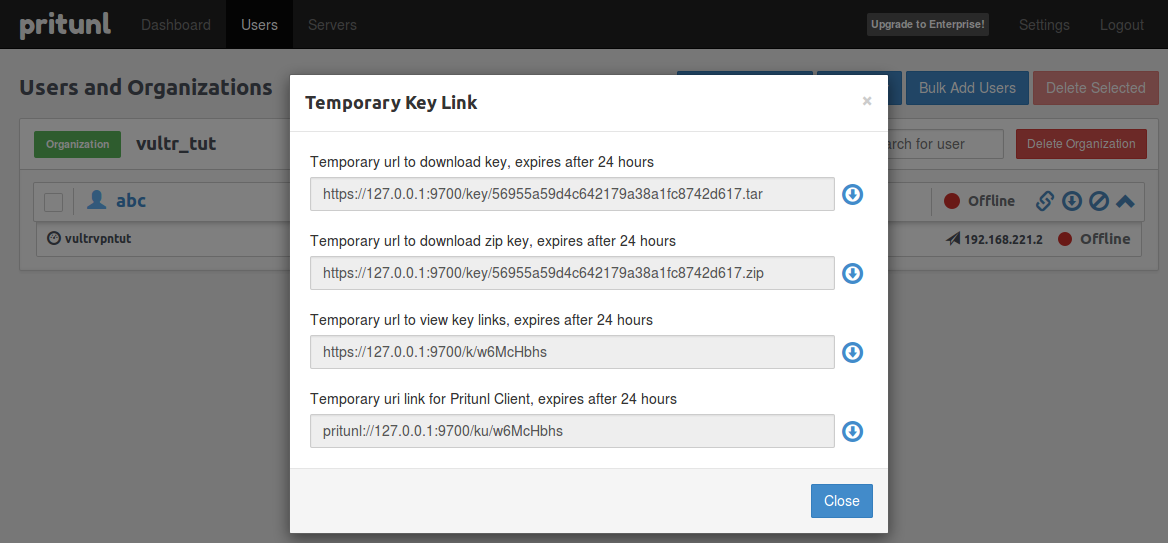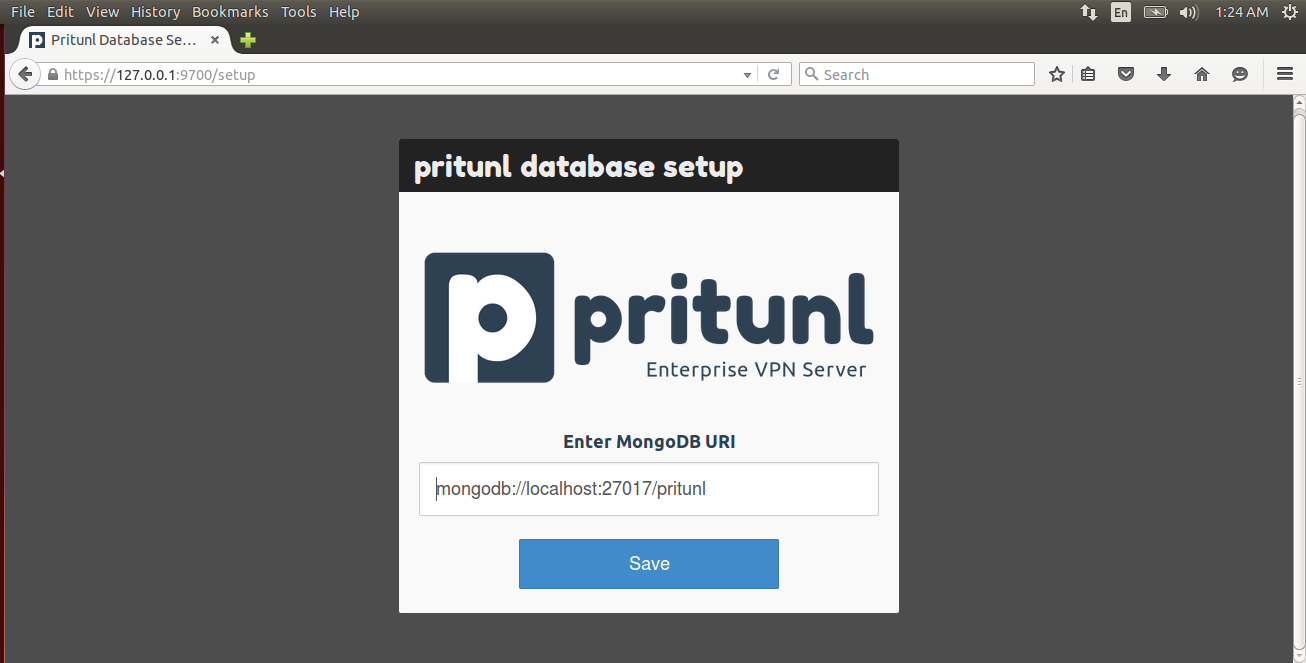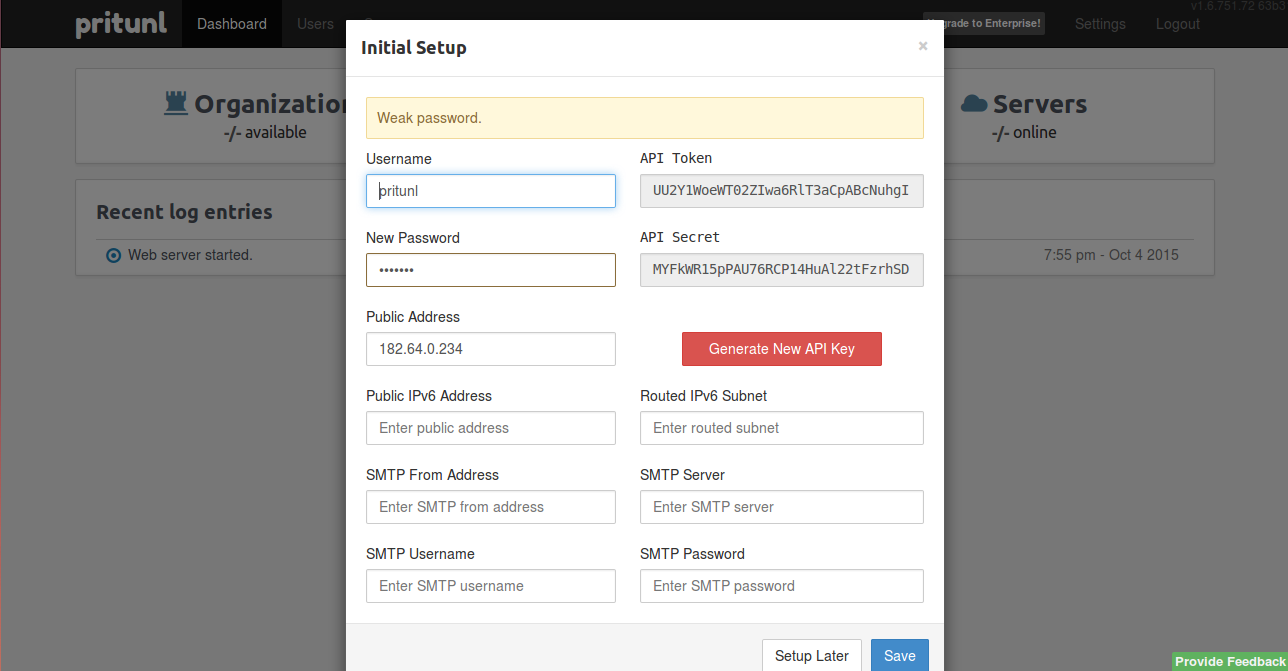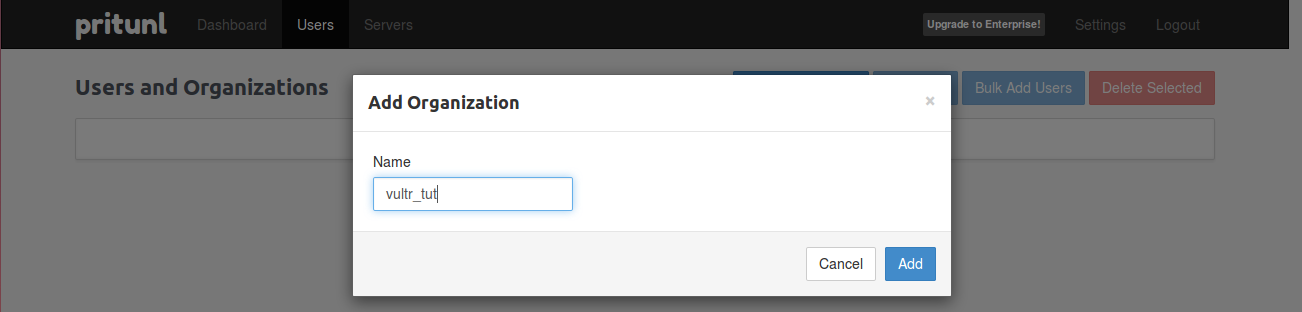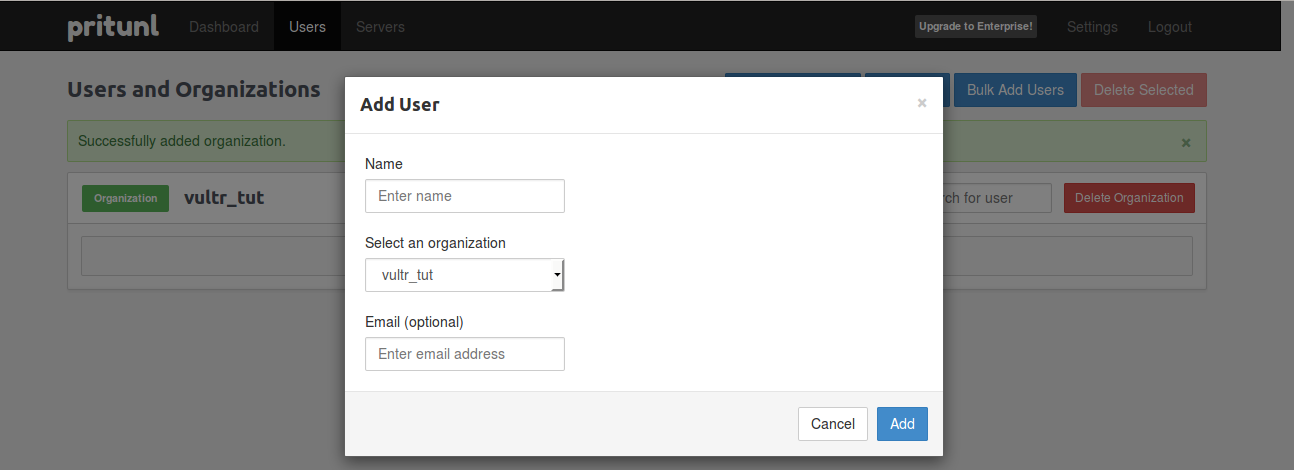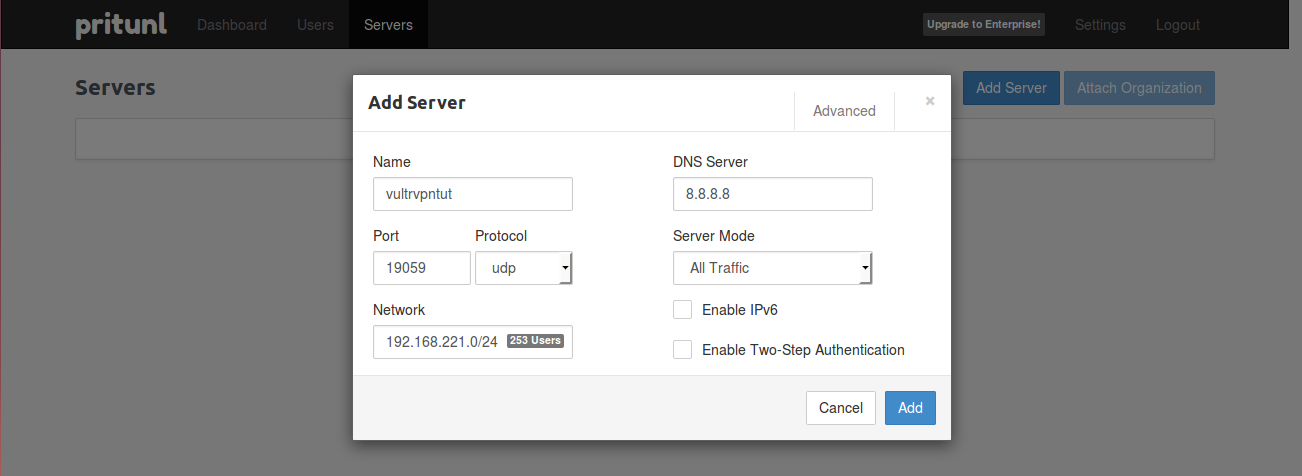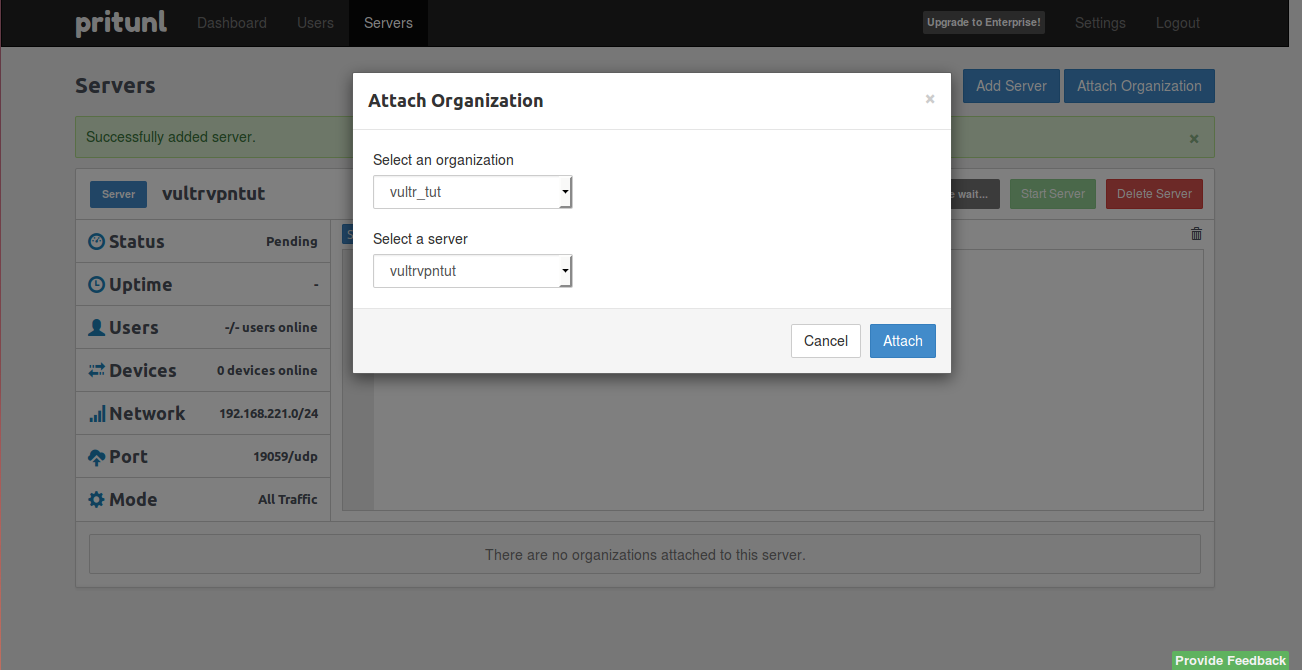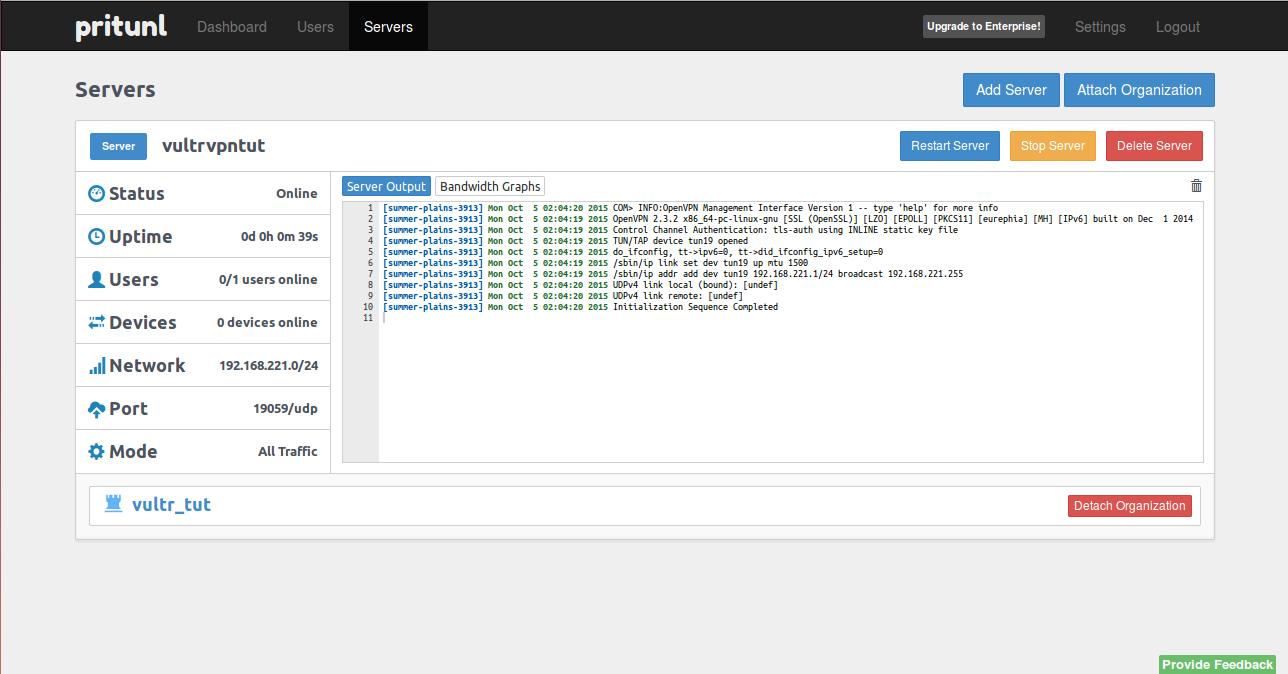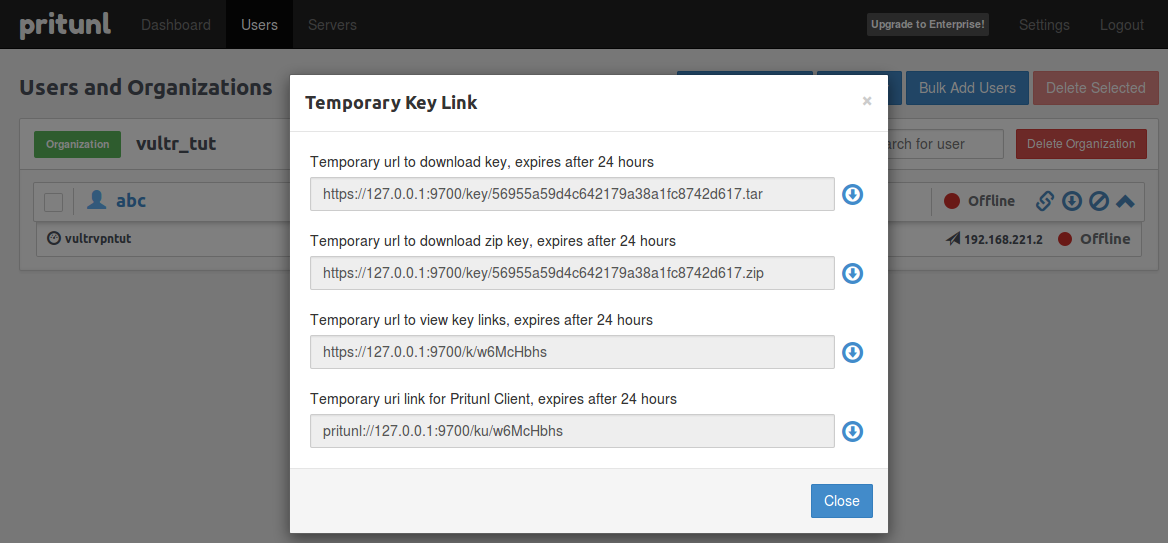Pritunl est un logiciel de serveur VPN basé sur le protocole OpenVPN. Ce guide vous montrera comment configurer le logiciel et le faire fonctionner sur votre Vultr VPS. Il est écrit pour les utilisateurs d'Ubuntu 14.04.
Exigences
Avant de continuer, assurez-vous que votre serveur est mis à jour. Sinon, exécutez les commandes suivantes.
sudo apt-get update && sudo apt-get upgrade
Si vous avez installé un pare-feu sur votre serveur, assurez-vous que le port et le protocole que nous utiliserions pour Pritunl sont exemptés.
sudo iptables -A INPUT -p udp -m udp --sport 443 --dport 1025:65355 -j ACCEPT
sudo iptables -A INPUT -p tcp -m tcp --sport 443 --dport 1025:65355 -j ACCEPT
sudo iptables -A INPUT -p `your protocol` -m `your protocol` --sport `your port` --dport 1025:65355 -j ACCEPT
443 est le port utilisé par le serveur Pritunl pour charger l'interface Web. Les versions plus anciennes utilisaient le port 9700. Vous devez entrer "udp" comme protocole et tout numéro de port de votre choix ci-dessus. La méthode et les commandes peuvent différer selon le pare-feu que vous utilisez.
Installer Pritunl
Exécutez la commande suivante pour ouvrir un éditeur, pour lequel nous allons ajouter une source apt MongoDB.
sudo nano /etc/apt/sources.list.d/mongodb-org-3.0.list
Ajoutez la ligne suivante à ce fichier.
deb http://repo.mongodb.org/apt/ubuntu trusty/mongodb-org/3.0 multiverse
Appuyez sur Ctrl + X , puis sur Entrée pour enregistrer le fichier. Maintenant, chargez à nouveau l'éditeur pour la source Pritunl.
sudo nano /etc/apt/sources.list.d/pritunl.list
Ajoutez-y la ligne suivante.
deb http://repo.pritunl.com/stable/apt trusty main
Appuyez à nouveau sur Ctrl + X , puis sur Entrée pour l'enregistrer. Ajoutez maintenant les clés publiques des référentiels.
apt-key adv --keyserver hkp://keyserver.ubuntu.com --recv 7F0CEB10
apt-key adv --keyserver hkp://keyserver.ubuntu.com --recv CF8E292A
Maintenant pour recharger les sources.
sudo apt-get update
Installez les packages et démarrez le serveur Pritunl.
sudo apt-get install pritunl mongodb-org
sudo service pritunl start
Maintenant que le serveur est opérationnel, nous devons l'installer et le configurer pour l'utilisation. Lancez votre navigateur Web et visitez https://<serverip>:443/. Remplacez en <serverip>conséquence. Vous n'avez pas besoin d'installer de certificats SSL pour accéder à ce site. Votre navigateur vous demandera d'accepter un certificat auto-signé généré par Pritunl. Il est sûr d'accepter. Une fois que vous avez fait cela, vous serez accueilli sur un écran similaire au suivant.
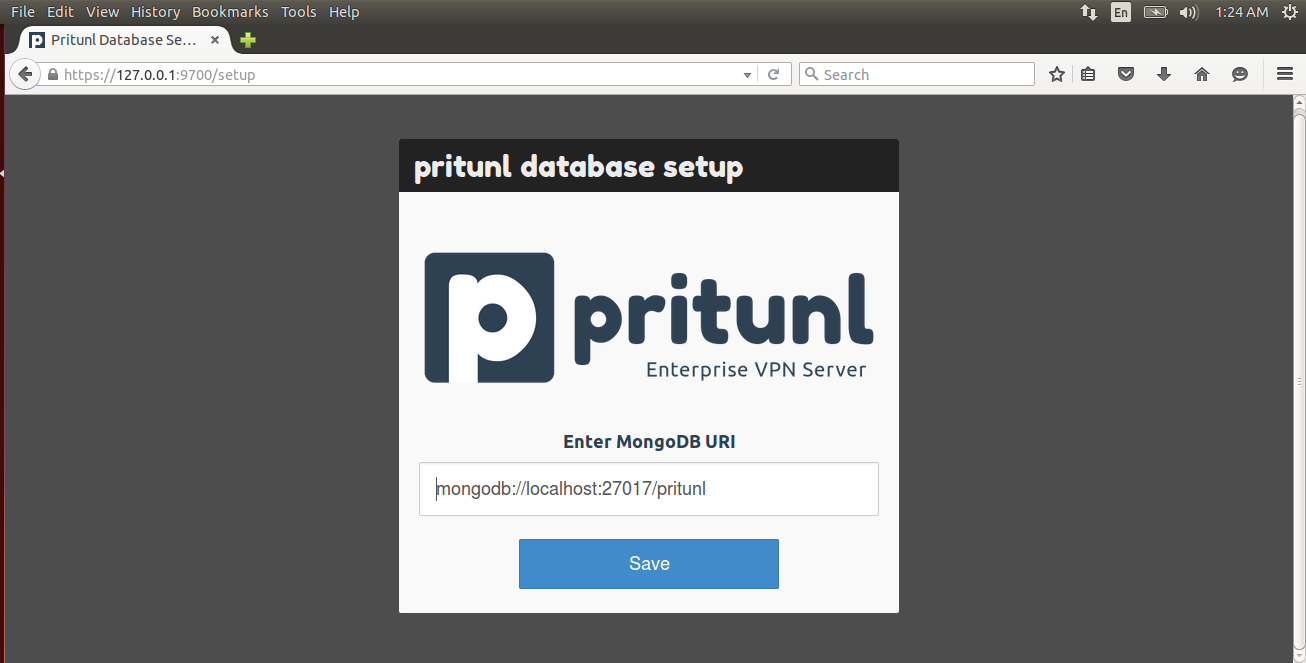
Il répertorie un URI MongoDB par défaut. Appuyez simplement sur "Enregistrer" et continuez. Si vous ne voulez pas que Pritunl utilise le serveur MongoDB sur votre VPS, vous pouvez fournir un URI différent maintenant. Une alternative serait d'utiliser Mongolab .
Il vous sera alors demandé de vous connecter en utilisant le nom d'utilisateur et le mot de passe par défaut. Entrez pritunl pour les deux champs.
Après cela, procédez à la configuration initiale.
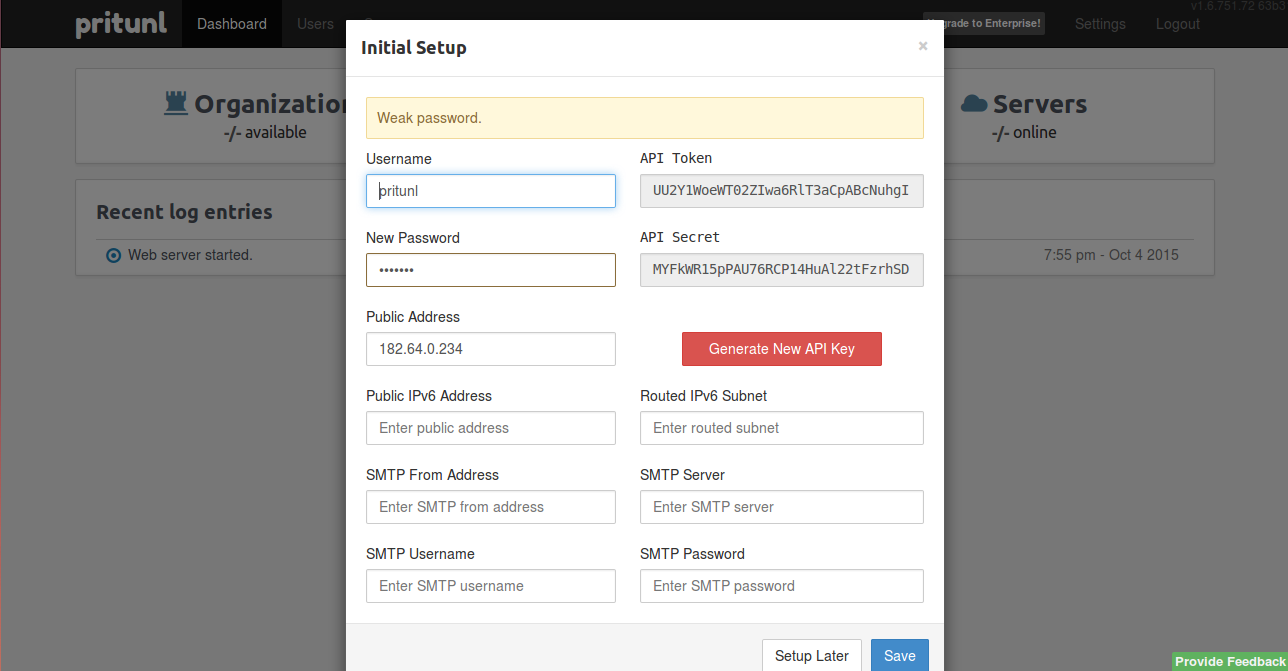
Modifiez votre mot de passe par défaut et ignorez les champs SMTP sauf si vous avez acheté une licence Pritunl, auquel cas vous devez également remplir ces champs.
Après avoir terminé cette étape, accédez à l' onglet Utilisateurs . Pour vous connecter à Pritunl, vous devez créer une organisation et un utilisateur. Ajoutez donc d'abord une organisation, puis ajoutez un utilisateur à l'organisation nouvellement créée.
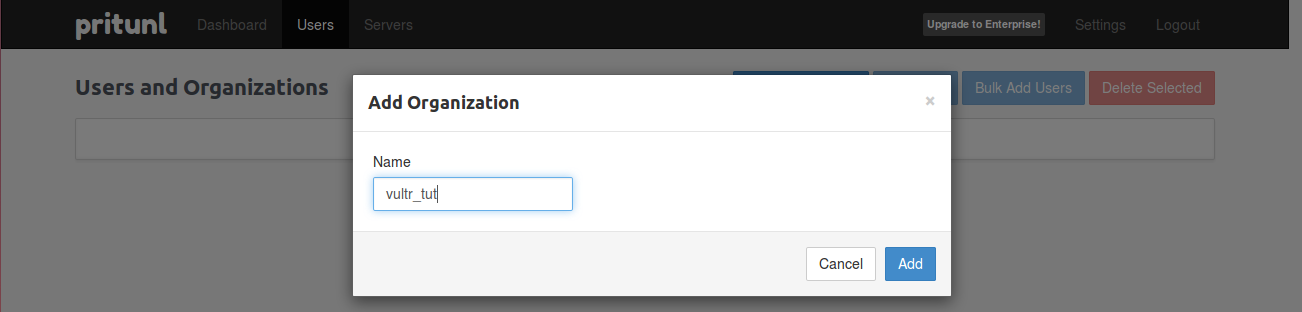
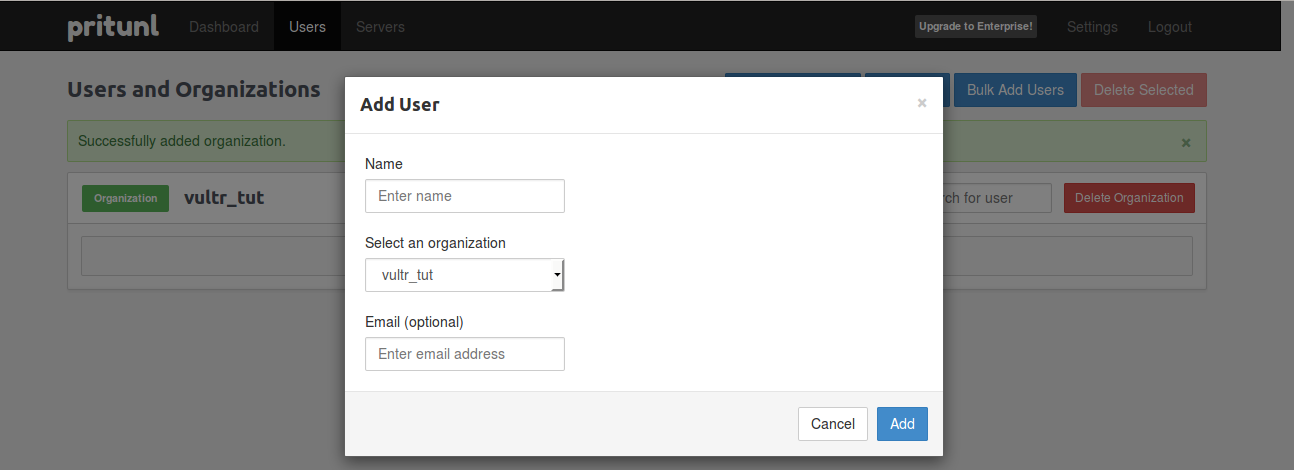
Allez maintenant dans l' onglet Serveurs et cliquez sur Ajouter un serveur . Vous verrez un écran similaire à l'image suivante.
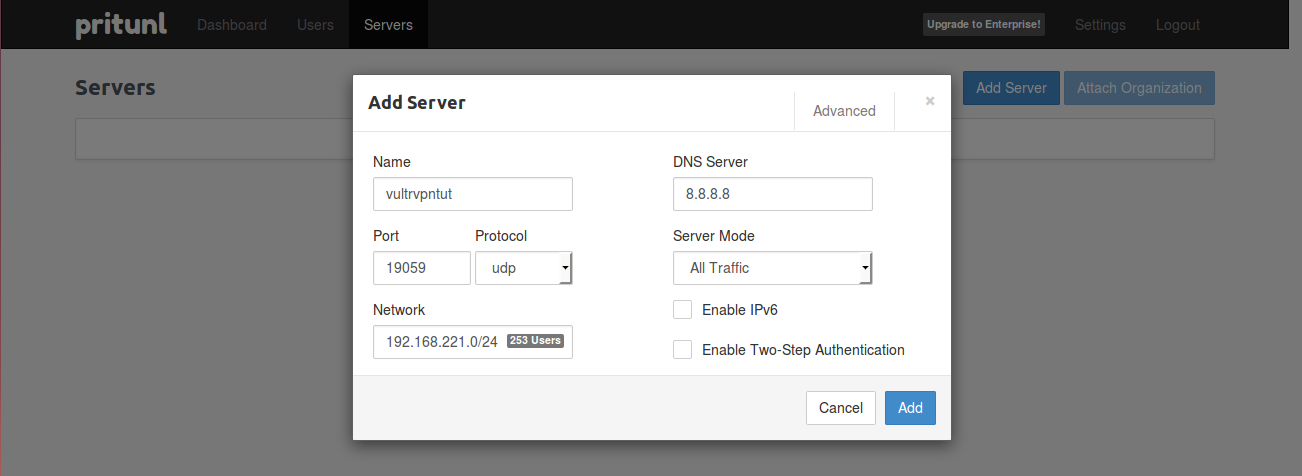
Saisissez un nom pour votre serveur. Utilisez le protocole et le port que vous avez sélectionnés précédemment lors de la configuration de votre pare-feu. Les deux valeurs doivent être identiques pour que le serveur fonctionne. Maintenant, cliquez sur "Ajouter" et continuez. Maintenant, cliquez sur Attacher l'organisation pour attacher ce serveur à l'organisation créée précédemment. Une fois cela fait, cliquez sur Démarrer le serveur .
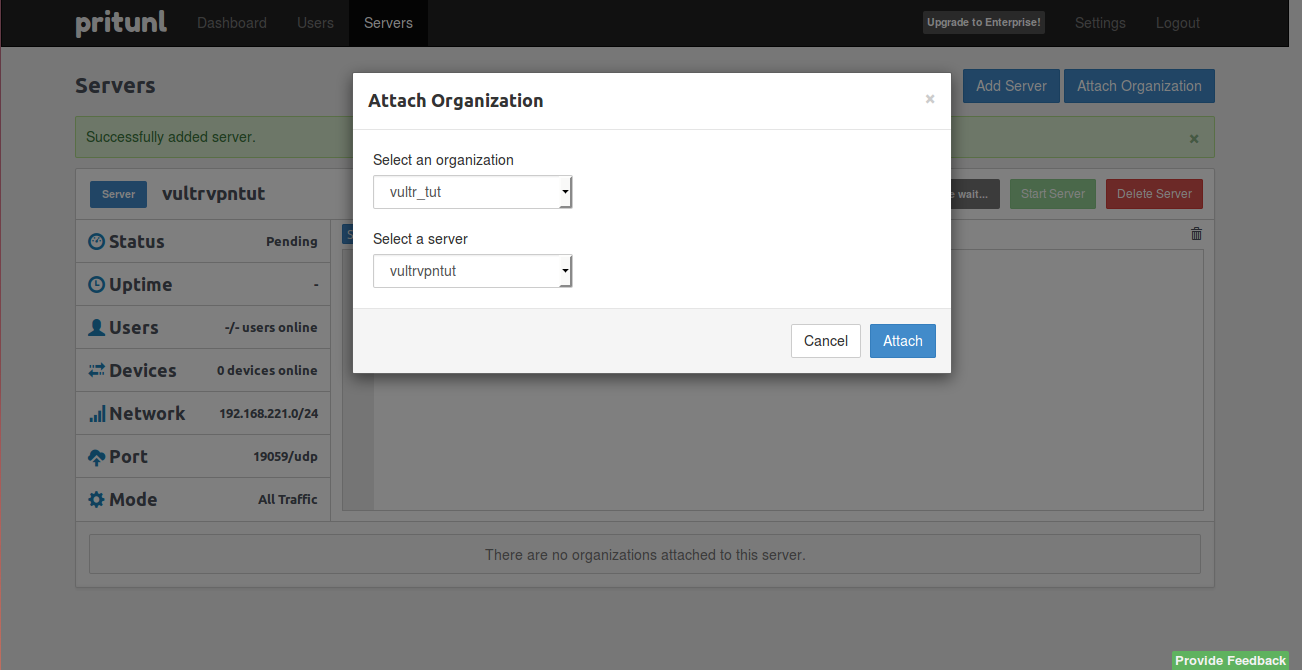
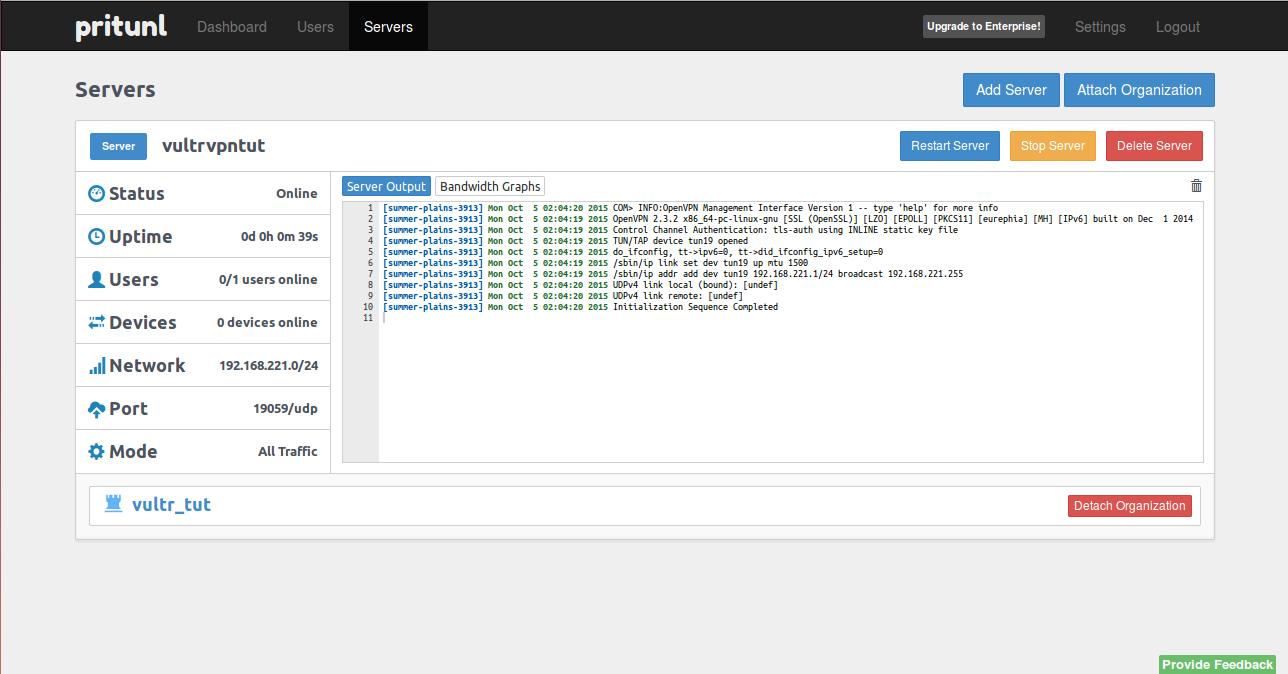
Ceci termine la configuration de votre serveur VPN Pritunl.
Vous pouvez vous connecter au serveur à l'aide de n'importe quel logiciel compatible OpenVPN. Pritunl est livré avec ses propres clients pour Linux, Windows et Mac. Vous pouvez utiliser n'importe lequel d'entre eux.
Enfin, pour obtenir les fichiers de configuration de votre client OpenVPN, allez dans l' onglet Utilisateurs et sélectionnez le bouton de lien à droite de l'utilisateur. Vous recevrez un lien pour télécharger le fichier de configuration.